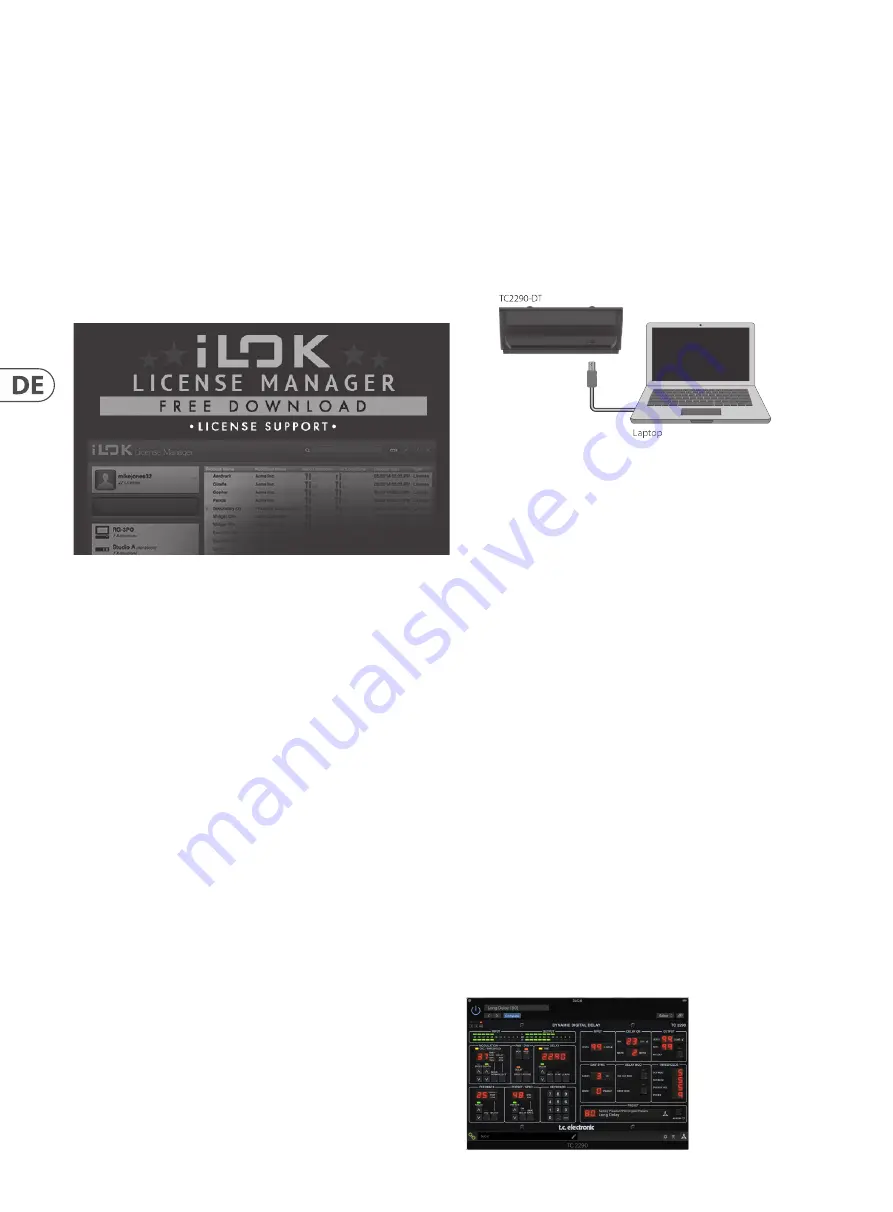
52
TC2290 User Manual
3. Aktivieren Sie Ihre TC2290 iLok-
Lizenz
3.1 Aktivierung beim Kauf der NATIVE-Version
Schritt 1: iLok installieren
Der erste Schritt besteht darin, ein iLok-Benutzerkonto unter www.iLok.com zu
erstellen und den PACE iLok-Lizenzmanager auf Ihrem Computer zu installieren,
wenn Sie iLok zum ersten Mal verwenden.
Schritt 2: Aktivierung
In der erhaltenen Mail (beim Kauf der NATIVE-Version) finden Sie Ihren
persönlichen Aktivierungscode. Um Ihre Software zu aktivieren, verwenden Sie
bitte die Funktion Aktivierungscode einlösen im PACE iLok License Manager.
3.1 Holen Sie sich eine kostenlose Demo-
Lizenz
Nutzen Sie dieses unkomplizierte Angebot, um unsere Plug-ins vor dem Kauf
auszuprobieren.
• 14-tägige Testphase
• Voll funktionsfähig
• Keine Funktionseinschränkungen
• Kein physischer iLok-Schlüssel erforderlich
Schritt 1: iLok installieren
Der erste Schritt besteht darin, ein kostenloses iLok-Benutzerkonto unter www.
iLok.com zu erstellen und den PACE iLok License Manager auf Ihrem Computer zu
installieren, wenn Sie iLok zum ersten Mal verwenden.
Schritt 2: Holen Sie sich Ihre kostenlose Lizenz
Gehen Sie zu
http://www.tcelectronic.com/brand/tcelectronic/free-trial-
TC2290-native und geben Sie Ihre iLok-Benutzer-ID ein.
Schritt 3: Aktivierung
Aktivieren Sie Ihre Software im PACE iLok License Manager.
4. Anschluss und Einrichtung
4.1 Anschließen des TC2290-DT Desktop
Controllers (wenn Sie die DT Desktop
Controller-Version erworben haben)
Die Inbetriebnahme des Desktop Controllers könnte nicht einfacher sein. Stecken
Sie das mitgelieferte USB-Kabel in den rückseitigen Micro-USB-Port des Geräts
und das andere Ende in einen freien USB-Port Ihres Computers. Der Desktop
Controller wird über den Bus mit Strom versorgt, sodass keine weiteren
Stromkabel erforderlich sind und keine zusätzlichen Treiber manuell installiert
werden müssen.
Der Desktop Controller leuchtet bei erfolgreicher Verbindung auf. Sie können
das Plug-In jetzt auf einen Kanal in Ihrer DAW anwenden, um den Effekt zu
verwenden. Dieser Vorgang kann je nach Software leicht variieren, sollte jedoch
im Allgemeinen die folgenden Schritte erfordern:
• Wählen Sie einen Kanal oder Bus in Ihrer DAW aus, dem Sie den Effekt
hinzufügen möchten Rufen Sie die Mixer-Seite auf, wo Sie einen Abschnitt für
Effekt-Slots sehen sollten
• Öffnen Sie das Menü, in dem Sie aus einer Liste von Effekttypen auswählen
können, die wahrscheinlich viele Stock-Plugins enthält, die in der DAW
enthalten sind. Es sollte ein Untermenü geben, um allgemeine VST/AU/AAX-
Optionen anzuzeigen.
• Das Plug-in befindet sich wahrscheinlich in einem speziellen Ordner von TC
Electronic. Wählen Sie den TC2290 aus und dieser wird nun der Signalkette
hinzugefügt.
Doppelklicken Sie auf den Effekt-Slot, der den TC2290 enthält, um die Plug-In-
Benutzeroberfläche anzuzeigen. Unten sollte ein grünes Linksymbol und ein Text
angezeigt werden, der die erfolgreiche Verbindung zwischen dem Plug-in und
dem Desktop Controller anzeigt.
Hinweis: Der iLok License Manager muss auch dann auf Ihrem Computer
installiert sein, wenn Sie die DT Desktop Controller-Version erworben haben. In
diesem Fall müssen Sie kein iLok-Konto erstellen oder eine Lizenz aktivieren.
4.2 Bedienung des TC2290
Nachdem Sie das Plug-In installiert und entweder die iLok-Lizenz aktiviert oder
den TC2290-DT Desktop Controller über USB angeschlossen haben, können Sie
mit dem Einfügen des Plug-Ins in Ihre Tracks beginnen.
Anpassungen des Effekts werden auf zwei Arten vorgenommen. Entweder über
die Plug-in-Benutzeroberfläche oder über den physischen Desktop Controller.
Содержание TC2290
Страница 132: ......
















































